Convertir FMV en JPG
Comment extraire des images JPG à partir de fichiers vidéo FMV en utilisant VLC Media Player ou FFmpeg.
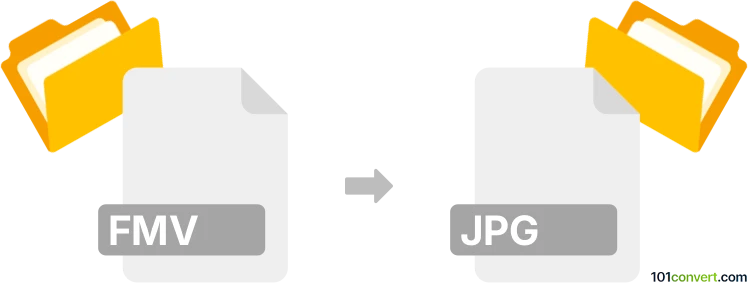
Comment convertir fmv en fichier jpg
- Autre
- Aucune note pour l'instant.
101convert.com assistant bot
8 h
Comprendre les formats de fichiers FMV et JPG
FMV (Full Motion Video) est un terme couramment utilisé pour décrire des fichiers vidéo, souvent présents dans des jeux vidéo ou des applications multimédias. Les fichiers FMV ne sont pas un format vidéo standard, mais plutôt un terme général pour des séquences vidéo pré-rendues. L'extension de fichier et le codec peuvent varier en fonction du logiciel ou du moteur de jeu.
JPG (ou JPEG) est un format d'image largement utilisé, connu pour sa compression efficace et sa compatibilité. Les fichiers JPG sont idéaux pour stocker et partager des photographies et des images fixes.
Pourquoi convertir FMV en JPG ?
Convertir un fichier FMV en JPG permet d'extraire des images fixes d'une séquence vidéo. Cela est utile pour créer des miniatures, partager des captures d'écran ou analyser des moments spécifiques de la vidéo.
Comment convertir FMV en JPG
Étant donné que FMV n'est pas un format vidéo standard, vous devez d'abord déterminer le vrai type de fichier vidéo (tel que .mpg, .avi ou un format propriétaire). Une fois que vous avez un fichier vidéo compatible, vous pouvez en extraire des images JPG.
Logiciels recommandés pour la conversion FMV en JPG
- VLC Media Player : Gratuit, multi-plateforme, et supporte la lecture image par image ainsi que la sauvegarde de captures d'écran.
- FFmpeg : Un outil puissant en ligne de commande pour extraire des images de pratiquement n'importe quel format vidéo.
- VirtualDub : Utile pour les fichiers AVI et permet une exportation facile des images.
Étapes : Extraction d'images JPG avec VLC Media Player
- Ouvrez votre fichier FMV (vidéo) dans VLC Media Player.
- Accédez au cadre que vous souhaitez capturer.
- Allez dans Vidéo → Prendre une capture d'écran. Le cadre actuel sera enregistré en JPG (ou PNG) dans votre dossier images par défaut.
Étapes : Extraction multiple d'images JPG avec FFmpeg
- Installez FFmpeg depuis le site officiel.
- Ouvrez une invite de commandes ou un terminal.
- Exécutez la commande :
ffmpeg -i input.fmv -vf fps=1 output_%04d.jpg
Cela extrait une image par seconde au format JPG. Ajustezfps=1selon vos besoins.
Conseils et considérations
- Si votre fichier FMV est dans un format propriétaire, vous devrez peut-être utiliser des outils spécialisés ou le convertir au préalable en un format vidéo standard.
- veillez toujours à vérifier le dossier de sortie pour vos images JPG extraites.
Conclusion
La conversion de FMV en JPG consiste à extraire des images fixes d'un fichier vidéo. VLC Media Player et FFmpeg sont les meilleurs outils pour cette tâche, offrant flexibilité et compatibilité avec une large gamme de formats vidéo.
Remarque : cet enregistrement de conversion fmv vers jpg est incomplet, doit être vérifié et peut contenir des inexactitudes. Veuillez voter ci-dessous pour savoir si vous avez trouvé ces informations utiles ou non.